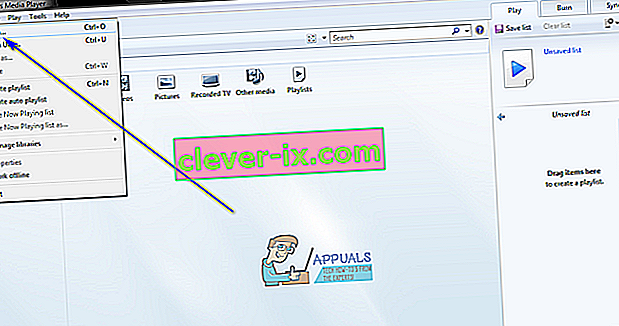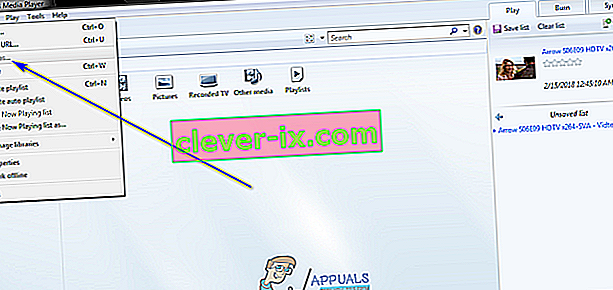I file MP4 vengono utilizzati per archiviare e visualizzare il video, mentre i file MP3 vengono utilizzati per archiviare e visualizzare l'audio. Entrambi i formati di file MP4 e MP3 hanno la stessa discendenza: entrambi provengono dal formato MPEG (Moving Picture Experts Group) di compressione file. Inoltre, sia il formato di file MP4 che il formato di file MP3 sono abbastanza simili quando si tratta delle loro proprietà, con l'unica grande differenza tra i due è il fatto che il formato MP4 è per il video e il formato MP3 è per l'audio.
La conversione tra i due formati funziona in modo abbastanza semplice. Il formato file MP4 contiene sia video che audio, mentre il formato file MP3 contiene solo audio. Stando così le cose, un file MP4 può essere convertito in un file MP3 semplicemente rimuovendo i suoi contenuti video. La conversione di un file MP3 in un file MP4 non procede così agevolmente, tuttavia, poiché in genere non è possibile aggiungere un video a un file audio e trasformarlo in un file MP4. Ci sono un sacco di diverse applicazioni e programmi progettati per il sistema operativo Windows in grado di convertire i file MP4 in file MP3. In effetti, anche il lettore multimediale nativo di Microsoft per il sistema operativo Windows - Windows Media Player - è in grado di convertire file MP4 in file MP3.
Alcuni problemi comuni e relative risoluzioni:
Windows Media Player non mostra la barra dei menu: fare clic su Organizza e quindi selezionare Layout. Successivamente, seleziona l' opzione " Mostra barra dei menu "
Salva come grigio: vai al percorso del file da Esplora file, fai clic con il pulsante destro del mouse sul file e seleziona "Rinomina". Cambia ".mp4" in ".mp3". (Fare clic su "Visualizza" in alto e selezionare "Estensioni nome file" per visualizzare le estensioni durante la ridenominazione).
Se hai una qualsiasi versione di Windows Media Player sul tuo computer Windows e vorresti usarla per convertire un file MP4 in un file MP3, ecco cosa devi fare:
- Avvia Windows Media Player .
- Fare clic su File > Apri… . Nella finestra di dialogo Apri che appare, vai alla posizione sul tuo computer in cui si trova il file MP4 che desideri convertire in un file MP3, individua il file MP4 e fai clic su di esso per selezionarlo, quindi fai clic su Apri per aprirlo in Windows Media Player .
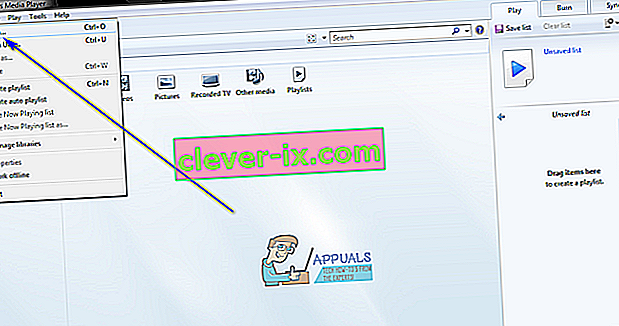
- Una volta che il file MP4 di destinazione è stato aperto in Windows Media Player , fare clic su File > Salva con nome… . Nella finestra di dialogo Salva con nome visualizzata, fare clic sul campo Nome file : , spostare il puntatore del mouse alla fine del nome del file (l'estensione) e modificare il 4 nell'estensione del file in 3 , cambiando l'estensione da .mp4 a .mp3 .
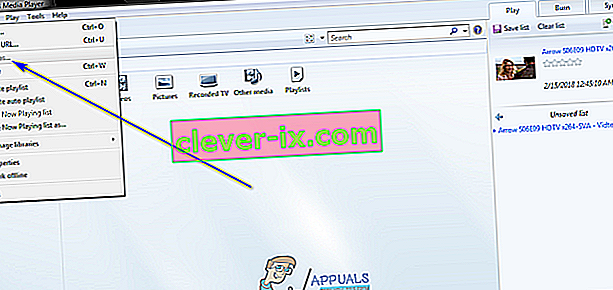
- Vai alla directory sul tuo computer in cui desideri salvare il file MP3 convertito e fai clic su Salva . Non appena lo fai, Windows Media Player inizierà a convertire il file MP4 in un file MP3 e, una volta convertito, il file verrà salvato nella posizione designata sul tuo computer. Questo processo di solito non richiede molto tempo ed è abbastanza veloce.
Dopo aver completato tutti i passaggi elencati e descritti sopra, una copia esatta del file MP4 (meno la parte video del file, ovviamente) che hai scelto di convertire in un file MP3 viene salvata nella directory del tuo computer che hai specificato durante il processo come file MP3.